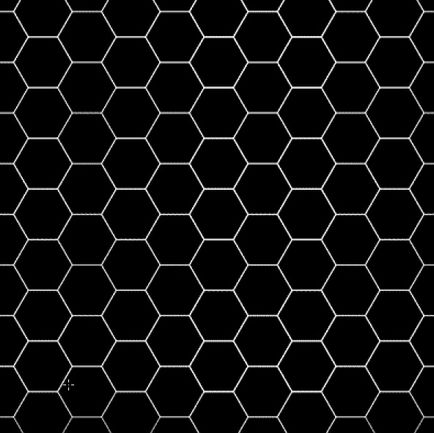
2.
Отримавши вище згадану сітку, застосуємо до шару фільтр Spherize (Filter> Distort> Spherize). Доведеться трохи пограти з його налаштуваннями, що б отримати хороший результат. Можна створити кругле виділення за допомогою Elliptical Marquee Tool (Shift + U) і застосувати фільтр всередині нього.
Отримавши так званий "Вафельний Шар". видаляємо всі зайві. невдало межі і лінії, поки не доб'ємося приблизно такого результату.
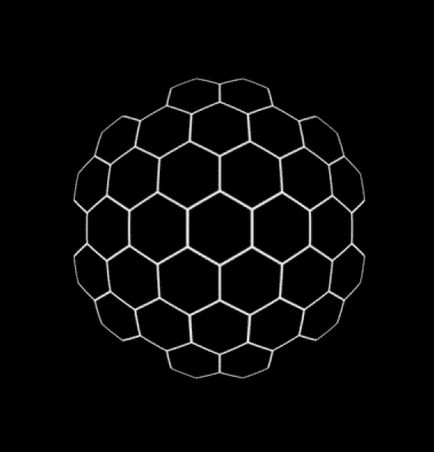
Ця специфічна форма утворює задню стінку стільники.
В уроці була обрана проста, кругла форма сітки. але якщо Ви відчуваєте бажання кинути виклик собі, то можете застосувати будь-яку іншу форму.
Цей проект не обов'язково повинен побут круглим.
Експериментуйте з формами або використовуйте текст.
3.
Продублюємо отриманий шар.
Оригінал зробимо не бачимо, а тільки що створену копію збільшимо приблизно на 125%.
Це залежить від ефекту. який ви хочете отримати в результаті.
Новий шар повинен виглядати приблизно так.
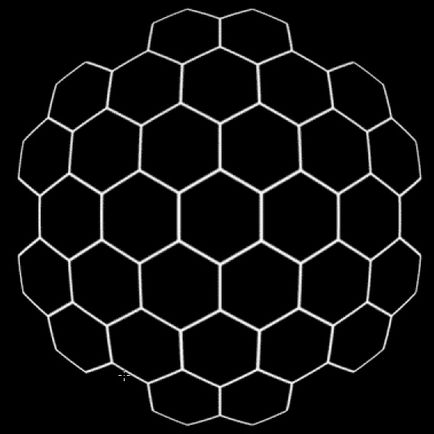
Цей шар буде передньою стороною стільники.
Переконайтеся, що всі лінії рівні і чіткі.
Якщо лінії розмиті, обробіть їх фільтром Sharpen.
4.
Повернемо видимість першої частини стільники і отримаємо щось на зразок цього.
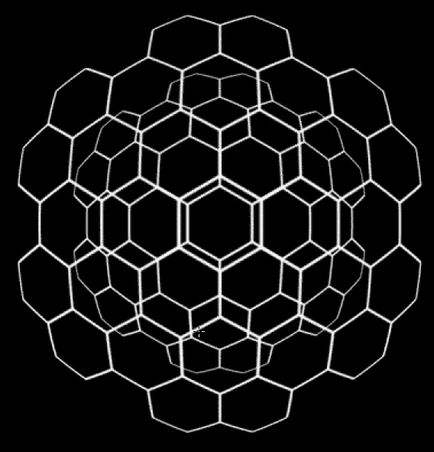
Дистанція між цими двома сторонами буде глибиною стільники.
Вирішіть. якою вона повинна бути у вашому випадку.
5.
Створюємо новий шар і за допомогою інструменту Line Tool
з'єднуємо між собою протилежні кути шестигранників передньої і задньої частин стільники.
Результат повинен бути схожий на скелет стільники.
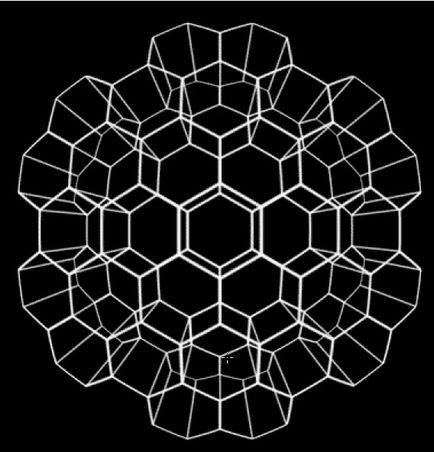
В значній мірі скелет є структурою стільники.
Перед з'єднанням надайте потрібне положення сторонам і потім. після обробки Line Tool переконайтеся,
що всі сторони з'єднані.
6.
Приховуємо все крім шару з найбільшою частиною, блокуємо цей шар і створимо Новий Шар.
Цей шар буде використовуватися для надання осередкам стільники кольору.
Використовуючи будь-який інструмент виділення розфарбуємо кожну клітинку.
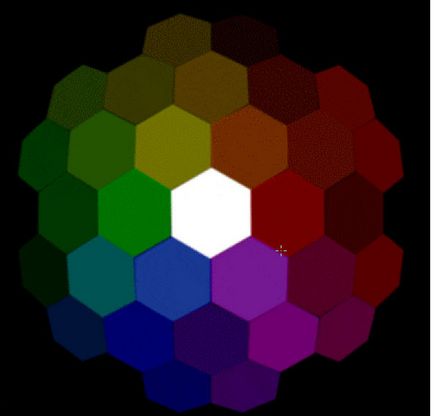
7.
Розташуємо кольоровий шар між шаром з передньої і задньої стінкою.
Встановимо прозорість opacity приблизно на 60% і отримаємо ось таку картинку.
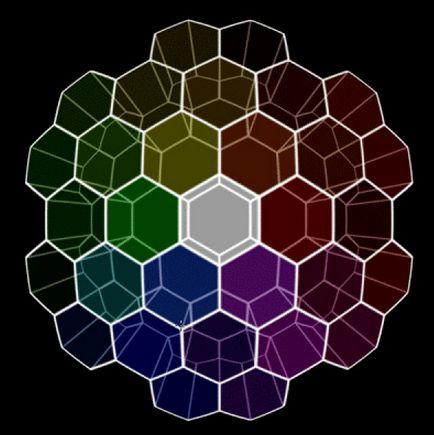
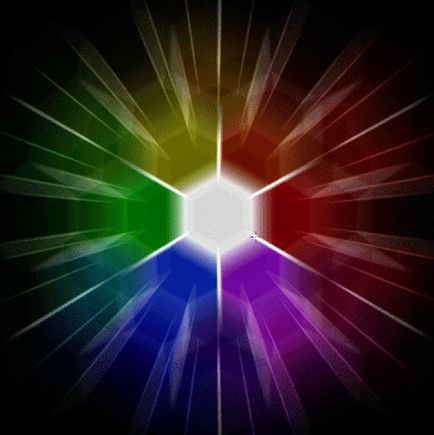
9.
Отриманий ефект виглядає дуже цікаво. Поставимо режим змішування на Lighten. в результаті чого відображатися будуть всі верстви і закінчимо роботу з результатом, схожим на картинку нижче.

10.
Результат, який ви бачите на цій картинці. був отриманий завдяки грі з шарами. колірної маніпуляції і обробки пензлем.
Не поганий результат дала обробка фільтром Flaming Pear's Laquer.
Обробка пензлем зажадає деяких навичок, але після виконання пари навчальних уроків на цю тему, все вийде.
Не бійтеся експериментувати і домагатися інших результатів.
